¿Cómo configurar y utilizar Magic Mouse en Windows 11/10?

El Magic Mouse de Apple es una tecnología popular que puede obtener un propietario de un ordenador. Gracias a su diseño elegante, deslizarse con el ratón en el escritorio es muy fácil. Aunque Magic Mouse es una opción popular entre los usuarios de Apple, existen muchos usuarios de Windows que también lo utilizan. Sin embargo, muchos usuarios no tienen ni idea cuando configuran el ratón mágico en Windows por primera vez. Por tanto, para ayudarle, hemos creado una guía detallada configurar y utilizar Magic Mouse en Windows 11/10.
¿Cómo configurar y utilizar Magic Mouse en Windows 11/10?
Conectar Magic Mouse a su PC no debería ser un problema. Sin embargo, los usuarios de escritorio deben asegurarse de que disponen de Bluetooth para establecer una conexión inalámbrica. En caso de que no disponga de Bluetooth, considere comprar un adaptador Bluetooth. Una vez listo, puede seguir estos pasos:
- Primero, mire la parte inferior del Magic Mouse y active el pequeño interruptor. Además, asegúrese de que el ratón esté completamente cargado.
- A continuación, pulse la tecla Windows + I para iniciarlo Configuración en tu ordenador.
- Ir a Bluetooth y dispositivos.
- Hacer clic en Agregar un dispositivo > Bluetooth.
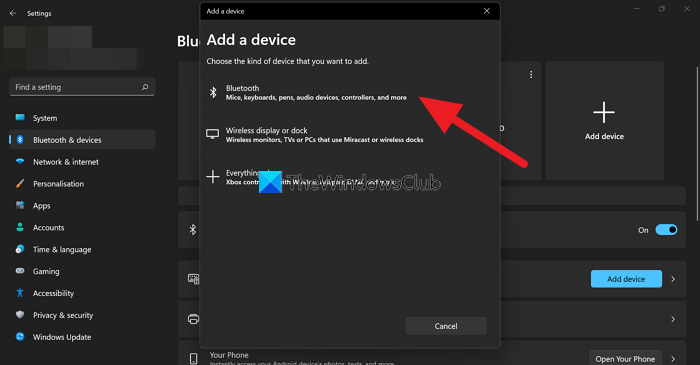
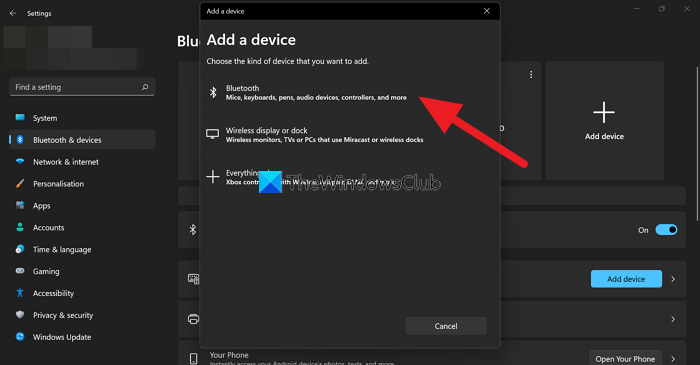
- Ahora, deje que Windows busque Magic Mouse; una vez que lo encuentre, haga clic y siga los pasos en la pantalla para establecer una conexión.
Se trataba de conectar su Magic Mouse al ordenador. Puede personalizar la configuración de su Magic Mouse, como la velocidad del puntero, el botón principal del ratón, la configuración de desplazamiento, etc., yendo a Bluetooth y dispositivos > Ratón.
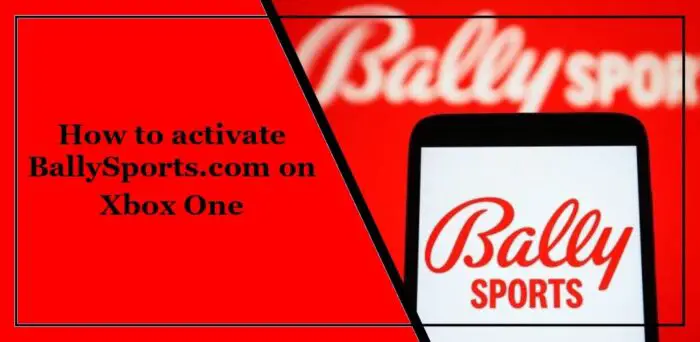
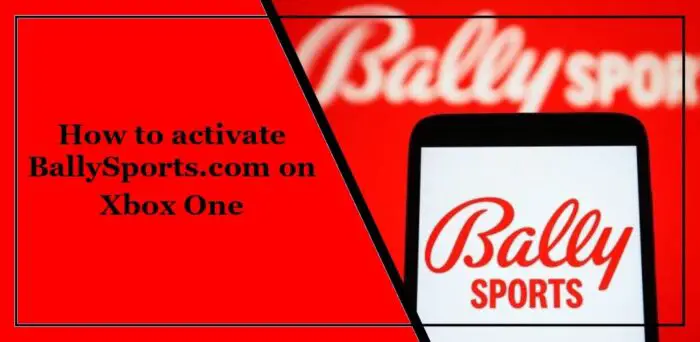
¿Cómo se desplaza con Magic Mouse a Windows 11/10?
Después de conectar su Magic Mouse, se dará cuenta de que el botón de desplazamiento no funciona. Sin embargo, no hay nada que preocuparse, ya que su ordenador no tiene los controladores necesarios para admitir el desplazamiento para Magic Mouse. Baje e instale los controladores necesarios desde el controlador oficial de Bootcamp o utilice Brigadier para solucionarlo.
Controlador de Bootcamp
El controlador bootcamp le ayudará con los controladores necesarios para utilizar Magic Mouse en un ordenador Windows. El trabajo principal de los controladores Bootcamp es permitir que los ordenadores Mac ejecuten Windows. Pero también es útil cuando se utiliza Magic Mouse en Windows sin problemas.
- Primero, vaya al Soporte Apple Bootcamp página de descarga de software.
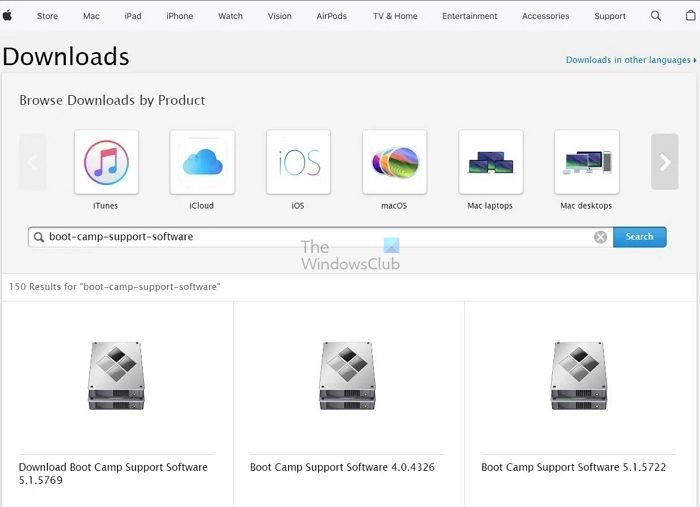
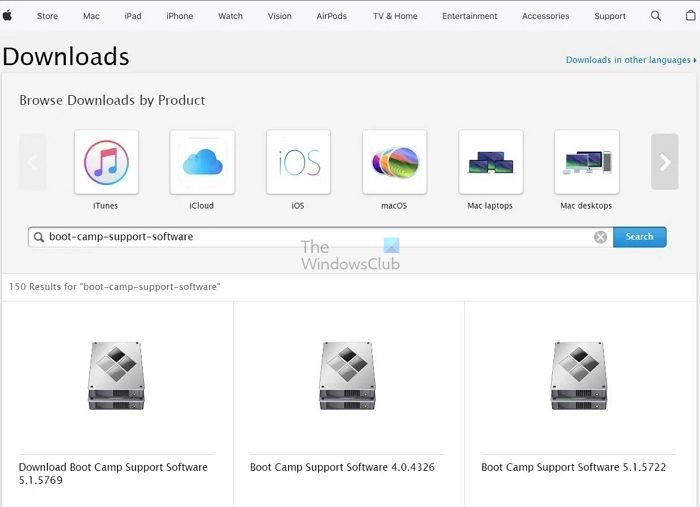
- Aquí, descargue la última versión del controlador.
- Una vez descargado el archivo Zip, extráelo.
- Ir a BootCamp> Controladores> Apple.
- Por ahí, corre el AppleWirelessMouse64 archivo haciendo doble clic.
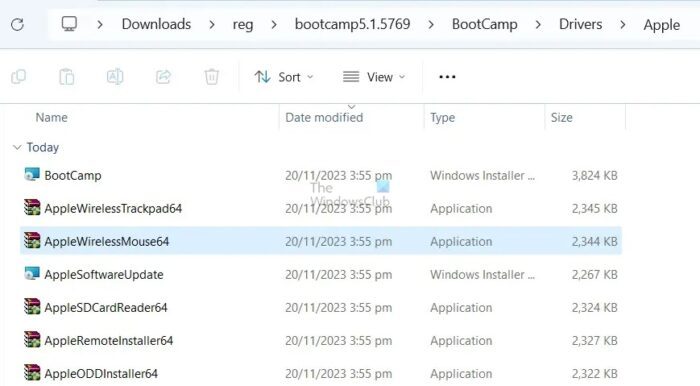
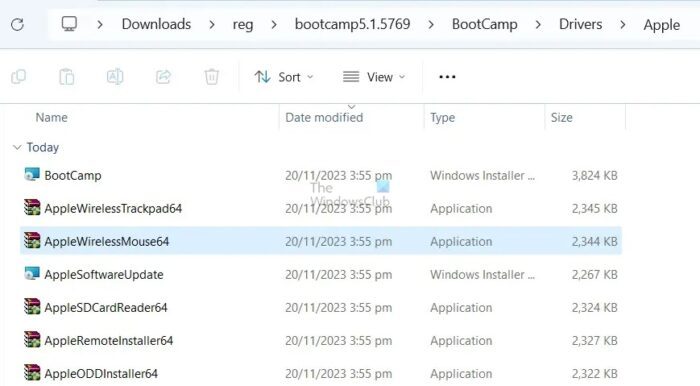
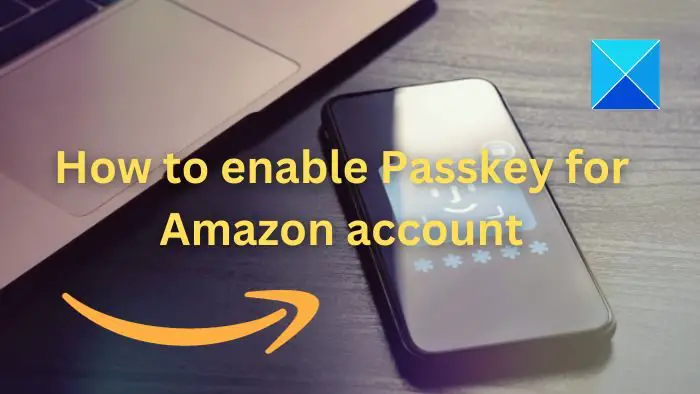
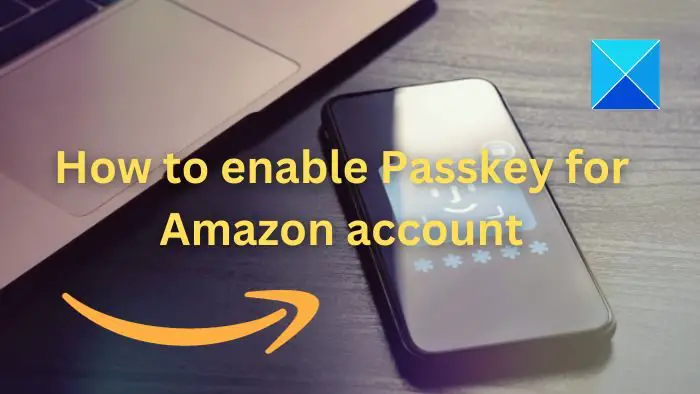
- Por último, siga todos los pasos en la pantalla para instalar el controlador en su PC.
Una vez instalado, no debería tener ningún problema con el desplazamiento con su Magic Mouse. Si todavía lo hace, vaya a la siguiente solución.
Brigadier
Si el controlador oficial ya no es compatible con Windows, puede utilizar una herramienta de utilidad de terceros llamada Brigadier. Es una herramienta desarrollada para descargar e instalar los controladores de hardware Apple necesarios en Windows.
- Primero, descargue Brigadier desde GitHub y cópielo en el escritorio.
- Pulse Tecla Windows + R para iniciar Run.
- Tipo CMD y pulse Intro.
- Vaya a la ubicación donde ha descargado el controlador.
- Después de esto, ejecute el siguiente orden: brigadier.exe -m MacBookPro16,3
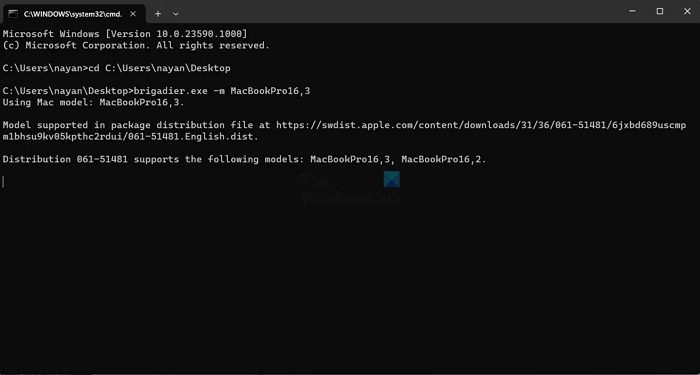
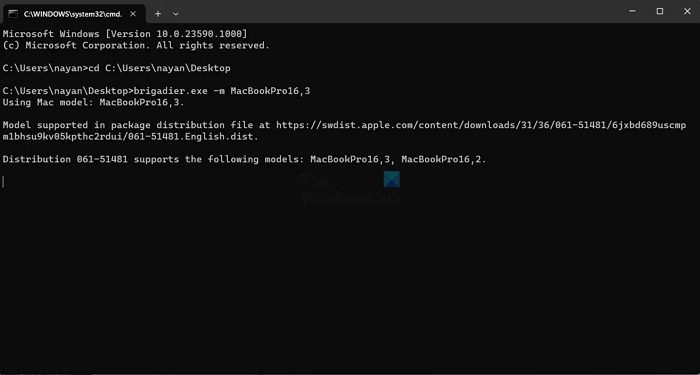
- Esto hará que Brigadier descargue los controladores necesarios de Apple y cree una carpeta en el escritorio.
- Una vez descargado, abra la carpeta recién creada y navega por ella $WinPEDriver$ > AppleWirelessMouse.


- Por último, haga clic con el botón derecho AppleWirelessMouse.inf archivo y seleccione Instalar.
Utilidades del ratón mágico
Es posible que el conductor y el brigadier Bootcamp no funcionen para usted en casos excepcionales. En este caso, puede confiar en una herramienta premium de terceros llamada Magic Mouse Utilities. Esto solucionará cualquier problema que tenga con Magic Mouse en Windows.
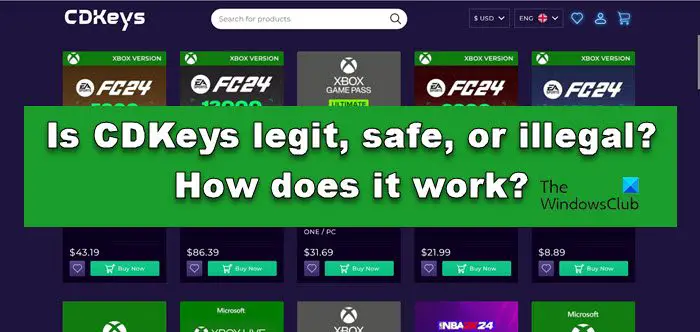
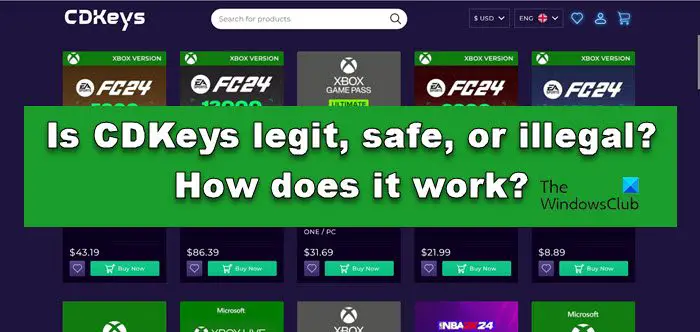
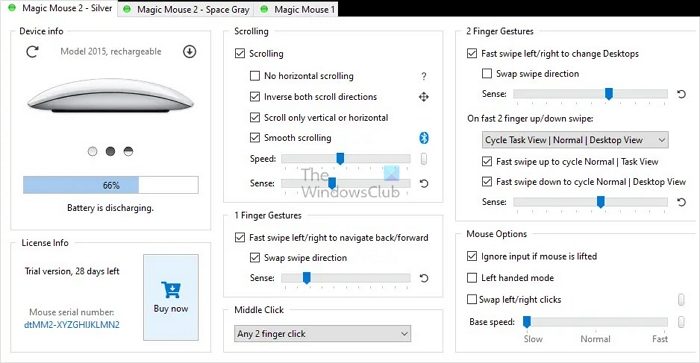
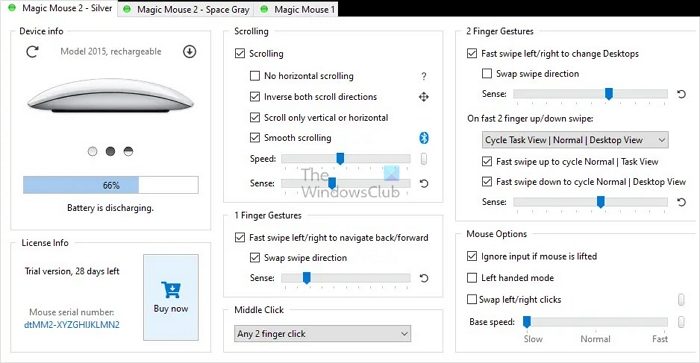
Además, le ayuda con muchas opciones de personalización para su ratón. Puede configurar el botón central del ratón, la navegación del escritorio y de la vista de tareas, el desplazamiento suave y mucho más.
Sin embargo, al ser una herramienta premium, no es gratuita. En cambio, incluye un período de prueba de 28 días de 28 días para probar la herramienta y, si funciona, puede comprar una licencia por 16,99 €/año para un solo dispositivo.
Lee: Magic Mouse no funciona en Windows 11
Conectar Magic Mouse a Windows puede ser complicado si lo configura por primera vez. Pero gracias al soporte del controlador Apple Bootcamp, no debería tener ningún problema. Aunque lo hizo, hay dos alternativas más que probar.
¿El teclado Magic funciona con un ordenador?
Como con cualquier teclado etiquetado para Mac, incluidos el Magic Keyboard y el Magic Keyboard con Touch ID, puede utilizar los teclados de Apple con un PC con Windows una vez que lo haya configurado correctamente. Sin embargo, Touch ID no funcionará en dispositivos que no sean de Apple. Sin embargo, el resto del teclado funciona perfectamente.
¿El Magic Mouse dura mucho?
La batería de iones de litio que utiliza el Magic Mouse 2 generalmente tiene una vida útil de 3 a 5 años, después de los cuales es posible que deba sustituirse. Merece la pena señalar que la vida útil de la batería puede variar según el uso y otros factores ambientales.

Entradas Relacionadas